デジタルビデオカメラ ハンディカム


以下からお使いのカメラに合ったファイルをダウンロードしてください。
ダウンロードしたファイルはパソコンのデスクトップ(推奨)に保存してください。
保存したファイルを解凍してください。
(*) お使いのOS環境によってはダウンロードと同時に解凍される場合もあります。
以下のファイルができればOKです。
FDR-AX1_2.00_89_2014-01-10_14-34-03_firmware.bin 【ファイルサイズ: 63,651,840 bytes 】
アップデートに使用する記録メディア(SDカード)をご用意ください。 用意した記録メディアを本体にてフォーマットしてください。
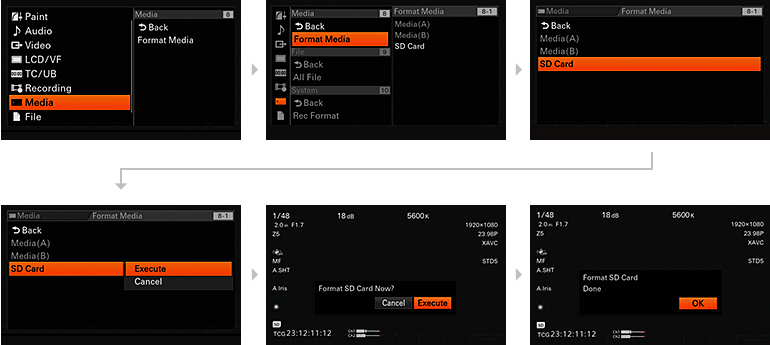

本体から記録メディア(SDカード)を抜いてお手持ちのパソコンのSDカードスロットに挿入します。
お客様の環境に応じて、以下のいずれかの方法にてアップデートファイル (FDR-AX1_2.00_89_2014-01-10_14-34-03_firmware.bin) を記録メディア(SDカード)にコピーしてください。
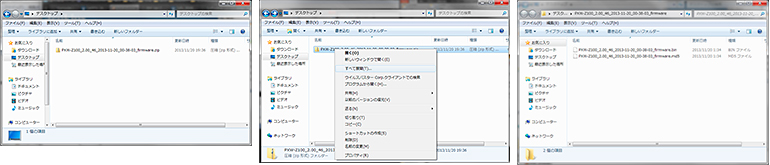
アップデートファイル を選び、記録メディアの最上位階層(記録メディア直下の階層)にコピーします。
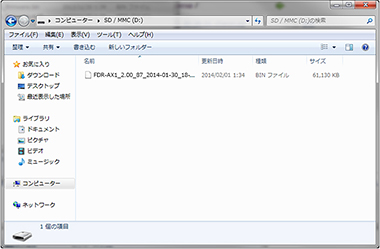
アップデートを行う場合は、専用ACアダプター (AC-NB12A) をお使いください。
アップデート作業中に電源が切れるとカメラが作動しなくなることがあります。ACアダプターの接続ケーブルが抜け落ちることのないようご注意ください。
アップデート操作中にSDカードの抜き挿しを行うとアップデート操作が中断され、故障の原因となることがあります。アップデート中のSDカードの抜き挿しは行わないよう注意してください。
アップデートが終了すると本体の設定は工場出荷時の状態に戻ります。
「Please use the AC Adapter Upgrade Version?」のメッセージが表示されます。
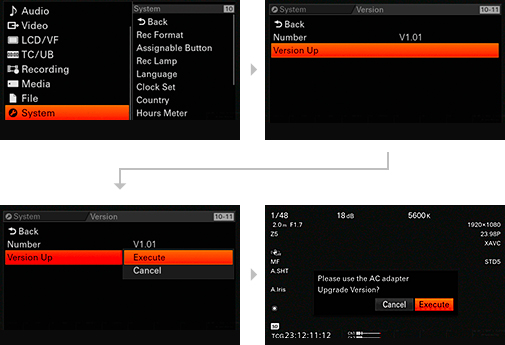
「Version Upgrade V1.01 > V2.00」のメッセージが表示されます。
(1.01:現在のバージョン番号、2.00:最新のバージョン番号)

「Version Upgrade No File」のメッセージが表示されます。要因として以下のことが考えられます。
SD カードに正しいアップデートファイルを保存し手順1に戻ってアップデートをやり直してください。
アップデートが始まります。
アップデートはPhase1 〜 Phase2 の2 段階で実行されます。
アップデートが開始されると、REC ランプが点滅し、LCDパネル に「VersionUpgrade Elapsed Time XX:YY:ZZ Executing... **%」のメッセージが表示されます。(XX:YY:ZZ:各段階ごとの経過時間、**%:各段階ごとの進捗状況)各段階の目安の所要時間は次のとおりです。
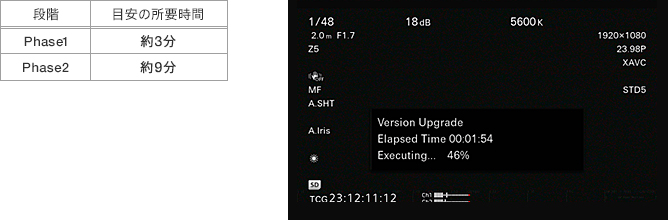
アップデートPhase1 とPhase2 が切り換わっているときは一旦メッセージが消え、再起動が行われますが、アップデート操作は継続しています。電源を切らないでください。
アップデートが完了すると、REC ランプが点灯に切り換わり、「Version Upgrade OK Turn Power Off」のメッセージが表示されます。
アップデート操作が中断したときは
アップデートファイルに異常があると、「Version Upgrade NG: Cannot Read. Power Off」のメッセージが表示されます。カムコーダーを再起動し、SD カードに正しいアップデートファイルを保存してから、手順 1 に戻ってアップデートをやり直してください。
アップデートに失敗したときは
「Version Upgrade Error!!」のメッセージが表示されます。アップデート操作の手順を再確認のうえ、手順1 に戻ってアップデートをやり直してください。それでもアップデート操作が正常に終了しない場合、カムコーダーが故障している可能性があります。ソニーのサービス窓口にご相談ください。

アップデート操作の手順を再確認のうえ、手順1に戻ってアップデートをやり直してください。
Q:ソフトウェアのアップデートに必要な時間は?
A:約20分程度かかります。
Q:ソフトウェアのアップデートにSDカードの空き容量はどれくらい必要か?
A:2GB以上のSDカードをフォーマットしてからデータを入れてください。
Q:アップデート後、以前のバージョンに戻したいが可能か?
A:以前のバージョンに戻す事は出来ません。
Q:アップデートにより、現在の設定内容は消えないか?
A:設定内容はご購入時の初期設定状態に戻ります。
Q:アップデートにより、記録した(画像・動画等)データは消えないか?
A:アップデートにより、記録したデータが消えることはありません。